Cara Mengembalikan Versi File Sebelumnya di Windows 10
Diterbitkan: 2020-10-13Di versi Windows sebelumnya, menyimpan file adalah bencana (setidaknya jika tidak disengaja). Di luar Pemulihan Sistem, Windows tidak memiliki opsi bawaan untuk mengembalikan perubahan yang tidak disengaja pada file. Versi asli file Anda hilang kecuali Anda berhasil menyimpannya dengan nama file baru.
Menyadari ini adalah masalah, Microsoft memperkenalkan File History, sebuah fitur yang memungkinkan Anda untuk mengembalikan perubahan pada file Anda, tetapi ada alternatif jika Anda lebih suka menggunakan solusi pihak ketiga. Untuk memulihkan versi file sebelumnya di Windows 10, inilah yang harus Anda lakukan.
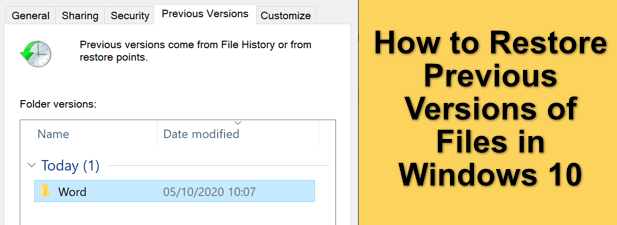
Pulihkan Versi File Sebelumnya Menggunakan Riwayat File
Jika Anda ingin mengembalikan perubahan ke file dan mengembalikan versi sebelumnya, cara terbaik untuk melakukannya adalah dengan menggunakan fitur versi file Windows sendiri. Anda harus mengaktifkan Riwayat File terlebih dahulu, yang biasanya menggunakan drive eksternal (atau drive jaringan dalam beberapa kasus) untuk menyimpan file.
Jika Riwayat File tidak diaktifkan, Anda mungkin tidak dapat memulihkan versi sebelumnya di Windows 10 kecuali jika Anda sudah menyinkronkan file ke penyimpanan cloud.
- Anda dapat memeriksa apakah Riwayat File diaktifkan di menu Pengaturan Windows . Klik kanan menu Start dan pilih opsi Settings untuk memulai.
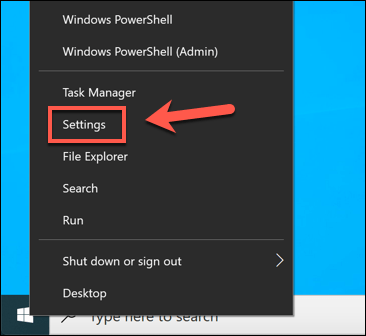
- Di menu Pengaturan Windows , pilih Perbarui & Keamanan > Cadangan . Di bawah opsi Cadangkan menggunakan Riwayat File , drive yang saat ini Anda gunakan untuk cadangan Riwayat File akan dicantumkan. Jika salah satu tidak terdaftar, maka Anda harus mengaktifkan File History dengan memilih opsi Add a drive .
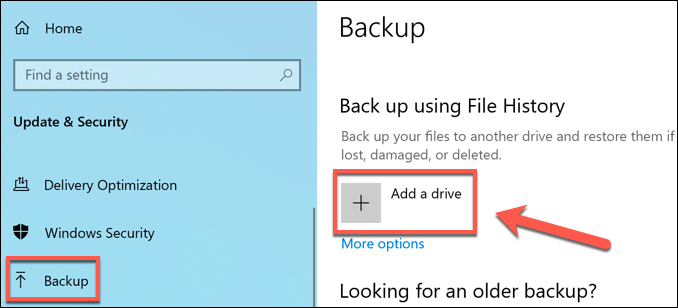
- Daftar drive eksternal yang tersedia akan muncul di menu tarik-turun. Pilih salah satu dari ini untuk mengaktifkan Riwayat File. Menu Cadangan akan diperbarui dengan penggeser yang memungkinkan Anda untuk mengaktifkan dan menonaktifkan Riwayat File setelah Anda selesai melakukannya. Anda dapat memilih folder mana yang dipantau dengan memilih Opsi lainnya di bawah bilah geser.
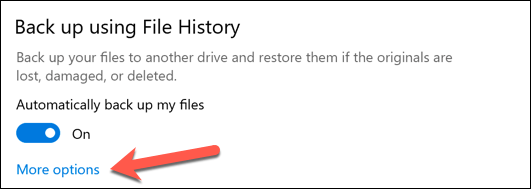
- Di menu Opsi lainnya , Anda dapat menambah atau menghapus folder untuk memantau Riwayat File dengan memilih opsi Tambahkan folder di bawah kategori Cadangkan folder ini .
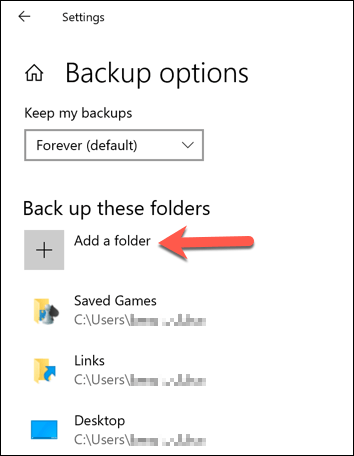
- Anda juga dapat mengubah seberapa sering file dicadangkan dan seberapa sering cadangan disimpan. Untuk mengubah pengaturan ini, ubah pengaturan menggunakan menu tarik-turun Cadangkan file saya dan Simpan cadangan saya .
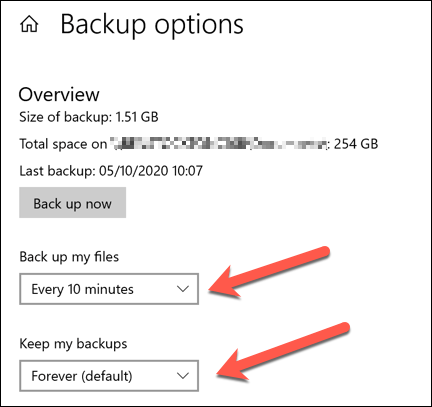
- Setelah Riwayat File diaktifkan dan memantau folder yang benar, Anda dapat memulihkan versi file sebelumnya menggunakan Windows File Explorer. Ini hanya akan berfungsi untuk file yang Anda edit setelah Riwayat File diaktifkan. Untuk melakukan ini, buka File Explorer dan temukan file atau folder yang berisi file yang ingin Anda pulihkan. Klik kanan file atau folder, lalu pilih opsi Pulihkan versi sebelumnya .
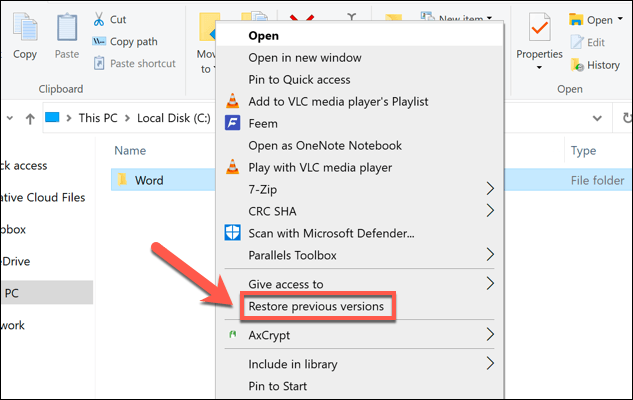
- Di tab Versi Sebelumnya di jendela Properti , Anda akan melihat daftar versi sebelumnya dari file atau folder Anda. Untuk melihat file atau folder, pilih versi yang ingin Anda pulihkan dari daftar, lalu pilih tombol Buka di bagian bawah. Jika Anda ingin memulihkannya, pilih Pulihkan .
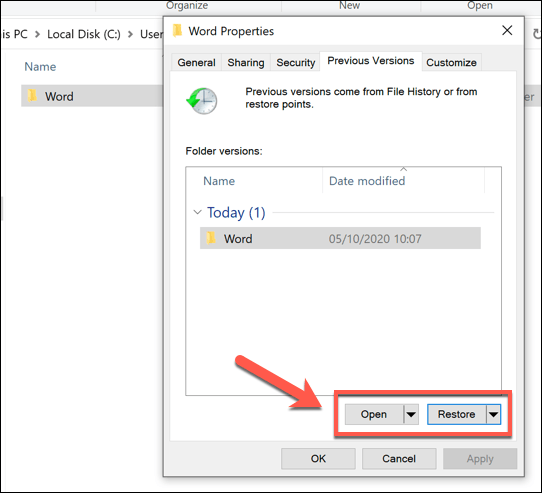
- Jika Anda memilih Pulihkan , file yang disimpan sebelumnya akan menimpa file baru. Untuk menyimpan kedua salinan, pilih panah bawah di sebelah tombol Pulihkan terlebih dahulu, lalu pilih Pulihkan Ke .
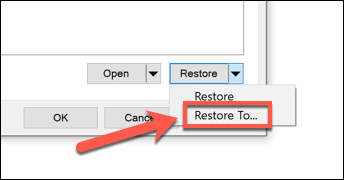
- Pilih folder baru untuk menyimpan versi file Anda sebelumnya, lalu pilih opsi Pilih Folder .
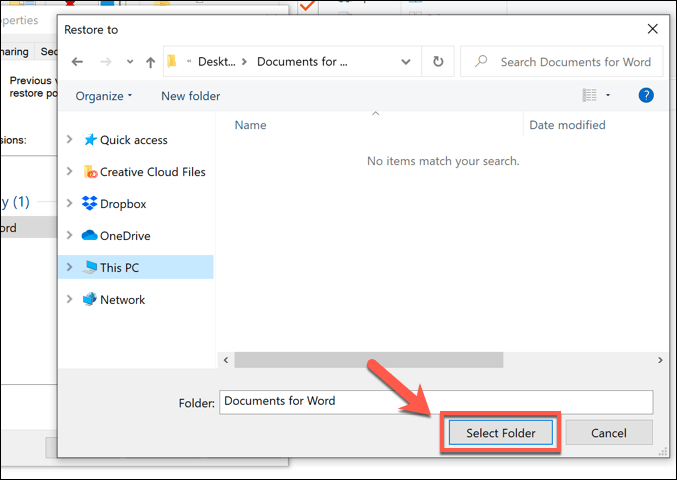
Windows File Explorer akan terbuka untuk menampilkan file yang dipulihkan, apakah Anda memilih untuk menimpa salinan baru atau menyimpannya di tempat lain. Opsi ini, seperti yang telah kami sebutkan, hanya berfungsi jika Riwayat File diaktifkan sebelum Anda membuat perubahan pada file.

Sayangnya, tidak banyak opsi untuk membantu Anda memulihkan versi sebelumnya di Windows 10 jika Anda belum memiliki sistem cadangan. Namun, Anda mungkin lebih beruntung jika menghapus file, karena Microsoft sekarang menawarkan alat Pemulihan File Windows untuk membantu memulihkan file yang hilang.
Menggunakan Perangkat Lunak Versi File Pihak Ketiga
Riwayat File Windows adalah opsi yang bagus untuk pembuatan versi file, tetapi ini bergantung pada penggunaan drive eksternal untuk pencadangan, dan pencadangan dibatasi setiap 15 menit. Meskipun mendukung drive jaringan, dukungan untuk ini tampaknya lebih bermasalah, tergantung pada bagaimana jaringan Anda dikonfigurasi.
Dengan mengingat hal itu, Anda mungkin lebih suka menggunakan perangkat lunak versi file pihak ketiga. Meskipun ada opsi berbayar, salah satu aplikasi pembuatan versi file paling sederhana untuk Windows adalah AutoVer , aplikasi gratis yang memungkinkan Anda mencadangkan file secara teratur ke drive eksternal, drive penyimpanan yang terhubung ke jaringan, dan server FTP di luar lokasi.
- Untuk memulai, unduh dan instal AutoVer di PC Windows Anda. Setelah perangkat lunak diinstal, Anda dapat mulai memantau folder tertentu dengan memilih ikon Add New Watcher di klien AutoVer.
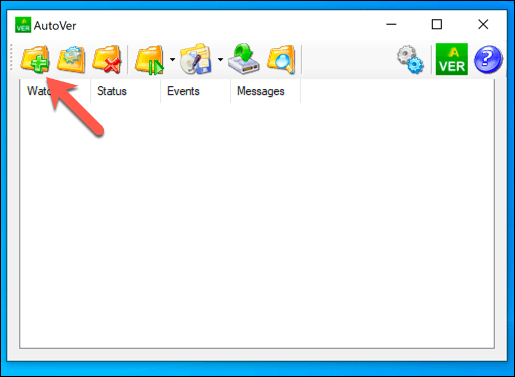
- Anda harus mengidentifikasi folder yang ingin Anda pantau, serta lokasi untuk menyimpan file cadangan. Berikan nama untuk aturan monitor Anda di kotak Nama . Di bawah Watch Folder , berikan lokasi folder atau drive yang ingin Anda pantau. Terakhir, sediakan lokasi untuk menyimpan backup di kotak Backup To . Anda dapat memilih untuk menggunakan lokasi pencadangan lokal seperti drive eksternal, atau beralih ke file cadangan melalui FTP, dengan memilih di antara opsi Jenis Cadangan .
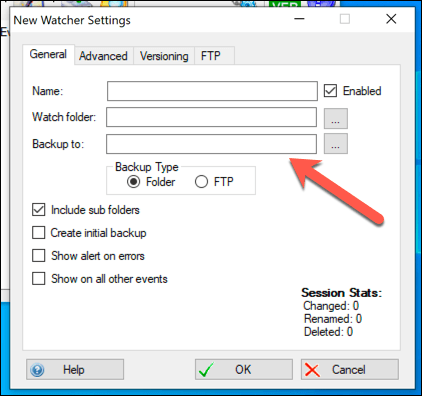
- Di tab Versioning , Anda dapat memilih berapa lama Anda ingin menyimpan file cadangan Anda. Jika Anda berencana untuk mencadangkan ke server jauh, Anda dapat mengatur pengaturan koneksi FTP Anda di tab FTP . Setelah Anda puas dengan perubahannya, pilih tombol OK untuk menyimpan perubahan Anda.
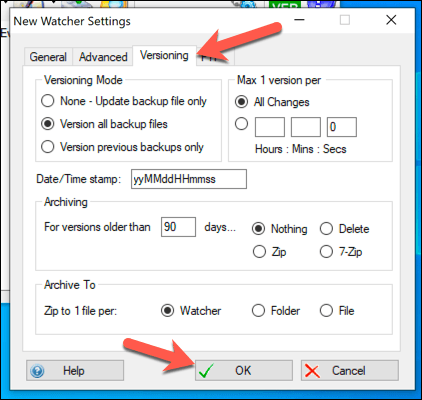
- AutoVer akan secara otomatis mencadangkan setiap perubahan pada file Anda, segera setelah Anda membuat perubahan. Namun, untuk segera menjalankan aturan pengamat dan memulai pencadangan baru, pilih tombol Sinkronkan Pengamat yang dipilih (Cadangkan sekarang!) .
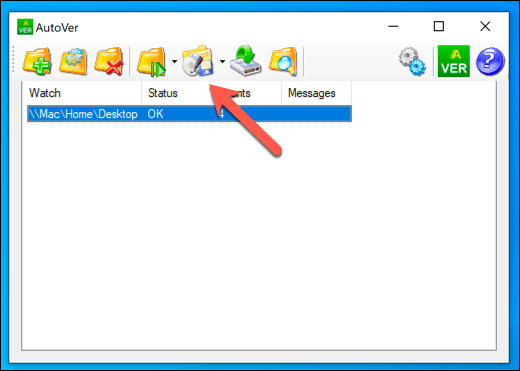
- Jika Anda ingin melihat file yang dicadangkan, Anda dapat melakukannya dengan mengklik kanan aturan pengamat dan memilih opsi Jelajahi cadangan . Ini akan membuka AutoVer File Explorer , memungkinkan Anda untuk melihat file yang telah disimpan. Jika Anda ingin memulihkan versi file yang lebih lama, Anda dapat memilih salah satu versinya, memilih versi tanggal di kolom sebelah kanan, lalu memilih tombol Pulihkan File .
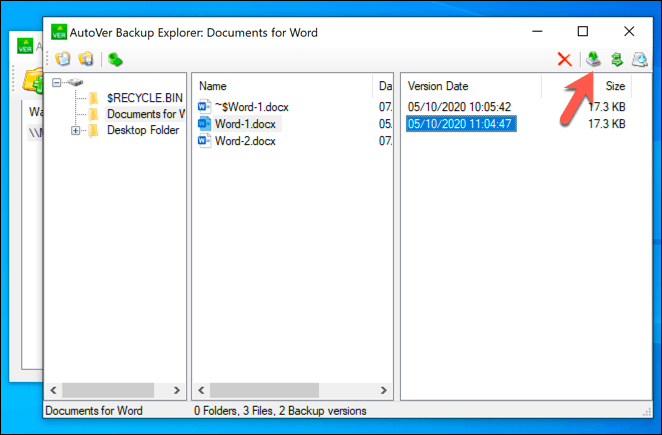
Meskipun AutoVer mungkin terlihat sedikit kuno, ia bekerja sangat baik dalam mencadangkan file Anda secara teratur dan memberi Anda opsi pihak ketiga untuk versi file di Windows 10. File dicadangkan segera, memungkinkan Anda dengan cepat memulihkan perubahan pada file yang mungkin memiliki telah diubah karena kesalahan.
Meskipun layanan penyimpanan cloud seperti Google Drive adalah opsi alternatif, Anda terbatas pada seberapa sering versi file dapat disimpan. Hal ini membuat pembuatan versi file tanpa batas, seperti yang ditawarkan oleh AutoVer, solusi unggul untuk pencadangan jangka panjang.
Menjaga File Windows 10 Anda Aman
PC Anda tidak akan bertahan selamanya, jadi penting untuk selalu mempertimbangkan sistem cadangan untuk Windows. Memulihkan file versi sebelumnya di Windows 10 jauh lebih mudah jika Anda mulai menggunakan penyimpanan cloud di luar lokasi, seperti Google Backup and Sync, untuk menyimpan salinan file Anda.
Namun, jika Anda hanya khawatir tentang mengembalikan perubahan kecil, maka riwayat file bawaan Windows akan berfungsi dengan baik, tetapi Anda dapat menyimpan versi file secara lebih teratur menggunakan alat seperti AutoVer. Jika Anda tidak sengaja menghapus file, Anda mungkin dapat mengambilnya kembali menggunakan perangkat lunak pihak ketiga seperti Shadow Explorer.
